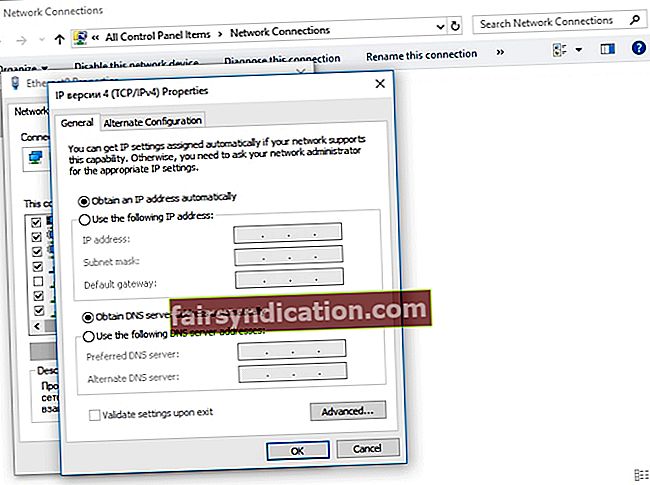On palju praktilisi ja isegi häid filosoofilisi põhjuseid, mis võivad põhjendada, miks inimesed kulutavad raha usaldusväärsele virtuaalse eravõrgu (VPN) ühendusele. Näiteks kui olete veendunud oma õiguses oma isiklikule privaatsusele, mõistaksite selle teenuse olulisust. Tõenäoliselt ei meeldi teile mõte, et ametiasutused jälgiksid ja kataloogiksid teie veebitegevuse põhjal.
Mida teete, kui teie Wifi katkestatakse selle teenuse kasutamisel sageli? On tõsi, et teie VPN võib teie Interneti-kiirust aeglustada umbes 50 protsenti, kuid see ei tohiks teie ühendust täielikult sulgeda.
Märkus. Aeglasema Interneti-ühenduse loomine on täiesti normaalne, kui teie VPN-teenus on aktiivne
Kui hakkate märkama, et kiirus on tavapärasest palju aeglasem, on võimalik, et teie arvuti tõhusust võivad mõjutada ka muud tegurid. Sellisel juhul soovitame kasutada Auslogics BoostSpeed.
See usaldusväärne tööriist puhastab rämpsfailid, taastab süsteemi stabiilsuse ja suurendab teie arvuti kiirust. Veelgi enam, see tugevdab teie privaatsuse kaitset, kõrvaldades veebitegevuste jäljed ja kaitstes teie tundlikku isiklikku teavet.
Teisest küljest, kui probleem seisneb teie VPN-ühenduses, ilmnevad järgmised sümptomid:
- Märkate, et te pole traadita võrguga ühendatud. Seejärel peaksite uurima saadaolevate võrkude loendit ja uuesti ühendama ühe neist.
- Peaksite traadita kaardi sisse lülitama, vajutades klaviatuuril nuppu.
- Märkate, et traadita võrk ja VPN-ühendus on endiselt aktiivsed, kuid te ei pääse Internetti.
Kui teie WiFi katkestatakse VPN-iga ühenduse loomisel, võib see takistada teil oluliste ülesannete täitmist. Sellisena oleme koostanud loendi lahendustest, mis aitavad teil seda probleemi lahendada. Jätkake lugemist, et teada saada, mida peaksite tegema, kui teie traadita Interneti-ühendus VPN-probleemide tõttu katkeb.
1. meetod: konfigureerige oma VPN-ühendus uuesti
Kui olete oma VPN-teenusel lasknud kasutada kaugvõrgu vaikelüüsi, võib see põhjustada Interneti-ühenduse probleeme. Selline konfiguratsioon tühistab teie TCP / IP-s vaikelüüsi sättena määratud. Sellisel juhul peate lihtsalt oma VPN-ühenduse uuesti konfigureerima, järgides alltoodud juhiseid:
- Klõpsake salve ikooni Otsi.
- Sisestage “settings” (jutumärke pole) ja vajutage sisestusklahvi Enter.
- Valige Võrk ja Internet.
- Klõpsake nuppu Muuda adapteri valikuid.
- Aknas Võrguühendused näete kõiki saadaolevaid ühendusi, sealhulgas WiFi, LAN ja VPN.
- Paremklõpsake VPN-ühendus ja seejärel valige Atribuudid.
- Kui olete akna Atribuudid avanud, minge vahekaardile Võrgustik.
- Valige Interneti-protokolli versioon 4 ja klõpsake nuppu Atribuudid.
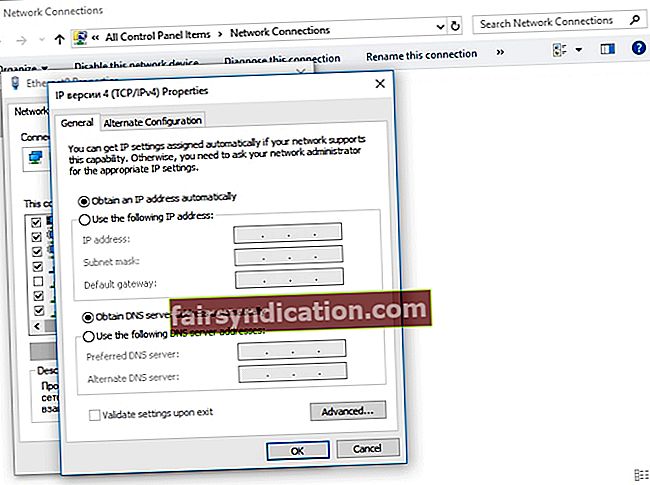
- Valige Täpsem ja veenduge, et valik „Kasuta kaugvõrgus vaikelüüsi” oleks tühistatud.
- Sulgege aknad ja kontrollige, kas probleem on lahendatud.
Teise võimalusena võite VPN-i vaikelüüsi keelamiseks kasutada PowerShelli. Seda öeldes järgige allolevaid juhiseid.
- Paremklõpsake Windowsi klahvi.
- Valige Windows PowerShell (admin).
- Tippige PowerShelli aknas järgmised käsud:
Get-VpnConnection
Set-VpnConnection -Nimi "myVPN" -SplitTunneling $ True
2. meetod: VPN-ühenduse kustutamine ja seejärel uuesti installimine
Võimalik, et VPN-tarkvara on rikutud - seetõttu katkestatakse teie WiFi-ühendus sageli. Sellisel juhul oleks soovitatav VPN-võrguühendus kustutada ja seejärel uuesti installida. Järgige lihtsalt allolevaid samme.
VPN-tarkvara desinstallimine:
- Klõpsake salve ikooni Otsi.
- Sisestage „seadmehaldur” (jutumärke pole) ja vajutage sisestusklahvi.
- Kui seadmehalduri aken on avatud, laiendage võrguadapterite sisu.
- Otsige üles VPN-adapter, mille soovite kustutada, ja seejärel paremklõpsake sellel.
- Ilmub otseteemenüü. Valige Desinstallige seade.
- Ilmub viip, milles küsitakse, kas soovite anda loa selle seadme draiveritarkvara kustutamiseks. Andke oma nõusolek ja oodake, kuni desinstallimisprotsess on lõpule jõudnud.
VPN-tarkvara uuesti installimine
Tõenäoliselt saate VPN-teenuse tellimisel kohandatud tarkvara. Programmi arvutisse lisamiseks peate lihtsalt installeri alla laadima ja järgima ekraanil kuvatavaid juhiseid. Teiselt poolt saate Windowsi operatsioonisüsteemis kasutada sisseehitatud VPN-i klienti. Seda öeldes järgige alltoodud samme:
- Klõpsake ikoonisalvel suvandit Otsi.
- Sisestage “settings” (jutumärke pole) ja vajutage siis klaviatuuril Enter.
- Valige Võrk ja Internet.
- Minge vasakpoolse riba menüüsse ja klõpsake siis VPN.
- Klõpsake nuppu Lisa VPN-ühendus.
- Veenduge, et valisite VPN-i pakkuja rippmenüüst suvandi „Windows (sisseehitatud)”. See määrab VPN-i tüübiks Automaatne ning Sisselogimisteabe tüübiks Kasutajanimi ja Parool.
- Täitke ühenduse nimi ja serveri nimi või aadress. Üksikasju saate oma VPN-teenuse pakkujalt.
- Kerige alla ja sisestage oma kasutajanimi ja parool.
- Klõpsake nuppu Salvesta, seejärel sulgege aken Seaded.
- Klõpsake menüüikooni salves WiFi-sümbolit. Peaksite nägema äsja loodud VPN-ühendust.
3. meetod: Windowsi operatsioonisüsteemi värskendamine
See võib teile tunduda tüütu, kui Microsoft teie Windowsi operatsioonisüsteemi värskendusi välja viib. Need värskendused võivad siiski parandada vigu ja vigu, sealhulgas ka neid, mis on seotud VPN-i probleemidega. Teie arvutisse installitud uusima plaastritarkvaraga saate lahendada võimalikud VPN-ühenduse probleemid. Windows OS-i saate värskendada järgides alltoodud juhiseid.
- Klõpsake otsinguikooni.
- Tippige otsingukasti sisse „sätted” (jutumärke pole) ja vajutage sisestusklahvi.
- Klõpsake aknas Seaded käsku Värskenda ja turvalisus.
- Valige Otsi värskendusi. See peaks võimaldama teil näha, kas teie ootel värskendusi peate installima.
- Lubage Windowsi süsteemil installida saadaolevad värskendused.

Meile meeldiks kuulda teie mõtteid!
Kommenteerige allpool, mida arvate meie lahendustest!